二进制安装MySQL5.5.39,磁盘空间不足导致MySQL无法启动_MySQL
[root@zlm local]# useradd -g mysql -s /sbin/nologin -d /opt/msyql mysql
--创建目录 [root@zlm local]# mkdir /data/mysql/mysql_3306/{data,logs,tmp} -p
--做软链接到/usr/local/mysql [root@zlm local]# ln -s /opt/mysql/mysql-5.5.39-linux2.6-i686/ mysql [root@zlm local]# ll -l mysql lrwxrwxrwx 1 root root 38 Sep 24 00:12 mysql -> /opt/mysql/mysql-5.5.39-linux2.6-i686/
--赋权限 [root@zlm local]# chown -R mysql:mysql /data/mysql/ [root@zlm local]# chown -R mysql:mysql /usr/local/mysql/
--添加环境变量 [root@zlm local]# echo 'export PATH=$PATH:/usr/local/mysql/bin' >> /etc/profile [root@zlm local]# cd mysql
--初始化数据库 [root@zlm mysql]# ./scripts/mysql_install_db --user=mysql --defaults-file=/etc/my.cnf Installing MySQL system tables... 140924 0:12:43 [Warning] options --log-slow-admin-statements, --log-queries-not-using-indexes and --log-slow-slave-statements have no effect if --log_slow_queries is not set OK Filling help tables... 140924 0:12:44 [Warning] options --log-slow-admin-statements, --log-queries-not-using-indexes and --log-slow-slave-statements have no effect if --log_slow_queries is not set OK
To start mysqld at boot time you have to copy support-files/mysql.server to the right place for your system
PLEASE REMEMBER TO SET A PASSWORD FOR THE MySQL root USER ! To do so, start the server, then issue the following commands:
/usr/local/mysql/bin/mysqladmin -u root password 'new-password' /usr/local/mysql/bin/mysqladmin -u root -h zlm password 'new-password'
Alternatively you can run: /usr/local/mysql/bin/mysql_secure_installation
which will also give you the option of removing the test databases and anonymous user created by default. This is strongly recommended for production servers.
See the manual for more instructions.
You can start the MySQL daemon with: cd /usr/local/mysql ; /usr/local/mysql/bin/mysqld_safe &
You can test the MySQL daemon with mysql-test-run.pl cd /usr/local/mysql/mysql-test ; perl mysql-test-run.pl
Please report any problems at http://bugs.mysq?l.com/
--复制mysql.server文件到/etc/init.d/下并改名为mysql [root@zlm mysql]# cp support-files/mysql.server /etc/init.d/mysql cp: overwrite `/etc/init.d/mysql'? yes
--启动MySQL [root@zlm mysql]# service mysql start Starting MySQL...............The server quit without updating PID file (/data/mysql/mysql_3306/data/zlm.pid). [FAILED]
--查看错误日志error.log(如未在/etc/my.cnf中定义,默认格式为hostname.err) [root@zlm local]# cd /data/mysql/mysql_3306/data/
[root@zlm data]# ll total 403024 -rw-rw---- 1 mysql mysql 2824 Sep 24 00:13 error.log -rw-rw---- 1 mysql mysql 104857600 Sep 24 00:13 ibdata1 -rw-rw---- 1 mysql mysql 104857600 Sep 24 00:13 ib_logfile0 -rw-rw---- 1 mysql mysql 104857600 Sep 24 00:13 ib_logfile1 -rw-rw---- 1 mysql mysql 97685504 Sep 24 00:13 ib_logfile2 drwx------ 2 mysql root 4096 Sep 24 00:12 mysql drwx------ 2 mysql mysql 4096 Sep 24 00:12 performance_schema drwx------ 2 mysql root 4096 Sep 24 00:12 test [root@zlm data]# cat error.log 140924 00:13:33 mysqld_safe Starting mysqld daemon with databases from /data/mysql/mysql_3306/data 140924 0:13:33 [Warning] options --log-slow-admin-statements, --log-queries-not-using-indexes and --log-slow-slave-statements have no effect if --log_slow_queries is not set 140924 0:13:33 [Warning] Using unique option prefix myisam_recover instead of myisam-recover-options is deprecated and will be removed in a future release. Please use the full name instead. 140924 0:13:33 [Note] Plugin 'FEDERATED' is disabled. 140924 0:13:33 InnoDB: The InnoDB memory heap is disabled 140924 0:13:33 InnoDB: Mutexes and rw_locks use InnoDB's own implementation 140924 0:13:33 InnoDB: Compressed tables use zlib 1.2.3 140924 0:13:33 InnoDB: Using Linux native AIO 140924 0:13:33 InnoDB: Initializing buffer pool, size = 128.0M 140924 0:13:33 InnoDB: Completed initialization of buffer pool InnoDB: The first specified data file ./ibdata1 did not exist: InnoDB: a new database to be created! 140924 0:13:33 InnoDB: Setting file ./ibdata1 size to 100 MB InnoDB: Database physically writes the file full: wait... InnoDB: Progress in MB: 100 140924 0:13:40 InnoDB: Log file ./ib_logfile0 did not exist: new to be created InnoDB: Setting log file ./ib_logfile0 size to 100 MB InnoDB: Database physically writes the file full: wait... InnoDB: Progress in MB: 100 140924 0:13:43 InnoDB: Log file ./ib_logfile1 did not exist: new to be created InnoDB: Setting log file ./ib_logfile1 size to 100 MB InnoDB: Database physically writes the file full: wait... InnoDB: Progress in MB: 100 140924 0:13:44 InnoDB: Log file ./ib_logfile2 did not exist: new to be created InnoDB: Setting log file ./ib_logfile2 size to 100 MB InnoDB: Database physically writes the file full: wait... InnoDB: Progress in MB:140924 0:13:45 InnoDB: Error: Write to file ./ib_logfile2 failed at offset 0 97517568. InnoDB: 1048576 bytes should have been written, only 167936 were written. InnoDB: Operating system error number 2. InnoDB: Check that your OS and file system support files of this size. InnoDB: Check also that the disk is not full or a disk quota exceeded. InnoDB: Error number 2 means 'No such file or directory'. InnoDB: Some operating system error numbers are described at InnoDB: http://dev.mysql.com/doc/refman/5.5/en/operating-system-error-codes.html InnoDB: Error in creating ./ib_logfile2: probably out of disk space 140924 0:13:45 [ERROR] Plugin 'InnoDB' init function returned error. 140924 0:13:45 [ERROR] Plugin 'InnoDB' registration as a STORAGE ENGINE failed. 140924 0:13:45 [ERROR] Unknown/unsupported storage engine: InnoDB 140924 0:13:45 [ERROR] Aborting
140924 0:13:45 [Note] /usr/local/mysql/bin/mysqld: Shutdown complete
140924 00:13:45 mysqld_safe mysqld from pid file /data/mysql/mysql_3306/data/zlm.pid ended [root@zlm data]# perror 2 --perror是用于查询Linux错误代码的命令 OS error code 2: No such file or directory [root@zlm data]# df -h Filesystem Size Used Avail Use% Mounted on /dev/mapper/VolGroup00-LogVol00 7.7G 7.3G 0 100% / --磁盘空间使用率100%,没有剩余空间了 /dev/sda1 99M 12M 82M 13% /boot tmpfs 506M 0 506M 0% /dev/shm
--关机添加磁盘 [root@zlm data]# init 0 [root@zlm ~]# rm -rf /data --先删除掉现有的/data目录中全部数据,因为重新挂载后也会丢失的,提前先释放掉这部分空间 [root@zlm ~]# fdisk -l
Disk /dev/sda: 10.7 GB, 10737418240 bytes 255 heads, 63 sectors/track, 1305 cylinders Units = cylinders of 16065 * 512 = 8225280 bytes
Device Boot Start End Blocks Id System /dev/sda1 * 1 13 104391 83 Linux /dev/sda2 14 1305 10377990 8e Linux LVM
Disk /dev/sdb: 5368 MB, 5368709120 bytes --增加了1个5G的磁盘 255 heads, 63 sectors/track, 652 cylinders Units = cylinders of 16065 * 512 = 8225280 bytes
Disk /dev/sdb doesn't contain a valid partition table --还未分区
--对新添加的磁盘分区 [root@zlm ~]# fdisk /dev/sdb
Device contains neither a valid DOS partition table, nor Sun, SGI or OSF disklabel Building a new DOS disklabel. Changes will remain in memory only, until you decide to write them. After that, of course, the previous content won't be recoverable.
Warning: invalid flag 0x0000 of partition table 4 will be corrected by w(rite)
Command (m for help): n Command action e extended p primary partition (1-4) p Partition number (1-4): 1 First cylinder (1-652, default 1): Using default value 1 Last cylinder or +size or +sizeM or +sizeK (1-652, default 652): Using default value 652
Command (m for help): w The partition table has been altered!
Calling ioctl() to re-read partition table. Syncing disks.
--查看磁盘信息 [root@zlm ~]# fdisk -l
Disk /dev/sda: 10.7 GB, 10737418240 bytes 255 heads, 63 sectors/track, 1305 cylinders Units = cylinders of 16065 * 512 = 8225280 bytes
Device Boot Start End Blocks Id System /dev/sda1 * 1 13 104391 83 Linux /dev/sda2 14 1305 10377990 8e Linux LVM
Disk /dev/sdb: 5368 MB, 5368709120 bytes 255 heads, 63 sectors/track, 652 cylinders Units = cylinders of 16065 * 512 = 8225280 bytes
Device Boot Start End Blocks Id System /dev/sdb1 1 652 5237158+ 83 Linux --分完区了
--格式化ext3文件系统 [root@zlm ~]# mkfs.ext3 /dev/sdb1
mke2fs 1.39 (29-May-2006) Filesystem label= OS type: Linux Block size=4096 (log=2) Fragment size=4096 (log=2) 655360 inodes, 1309289 blocks 65464 blocks (5.00%) reserved for the super user First data block=0 Maximum filesystem blocks=1342177280 40 block groups 32768 blocks per group, 32768 fragments per group 16384 inodes per group Superblock backups stored on blocks: 32768, 98304, 163840, 229376, 294912, 819200, 884736
Writing inode tables: done Creating journal (32768 blocks): done Writing superblocks and filesystem accounting information: done
This filesystem will be automatically checked every 21 mounts or 180 days, whichever comes first. Use tune2fs -c or -i to override. [root@zlm ~]# mkdir /data/mysql/mysql_3306/{data,logs,tmp} -p [root@zlm ~]# mount /dev/sdb1 /data [root@zlm ~]# df -h Filesystem Size Used Avail Use% Mounted on /dev/mapper/VolGroup00-LogVol00 7.7G 6.9G 398M 95% / --可以看到,重启完以后又释放了一部分空间 /dev/sda1 99M 12M 82M 13% /boot tmpfs 506M 0 506M 0% /dev/shm /dev/sdb1 5.0G 139M 4.6G 3% /data --/data目录已经挂载到新增的5G磁盘上去了
--为了使挂载持久化,重启后依然不会丢失,需要修改/etc/fstab [root@zlm ~]# vi /etc/fstab /dev/VolGroup00/LogVol00 / ext3 defaults 1 1 /dev/VolGroup00/LogVol00 / ext3 defaults 1 1 LABEL=/boot /boot ext3 defaults 1 2 tmpfs /dev/shm tmpfs defaults 0 0 devpts /dev/pts devpts gid=5,mode=620 0 0 sysfs /sys sysfs defaults 0 0 proc /proc proc defaults 0 0 /dev/VolGroup00/LogVol01 swap swap defaults 0 0 /data /dev/sdb1 ext3 defaults 0 0 --在文件末尾加入这一行,指定挂载的目录与磁盘的对应关系
--重新创建/data下面的相关目录 [root@zlm ~]# cd /data/ [root@zlm data]# ll total 1
drwx------ 2 root root 16384 Sep 24 00:32 lost+found
[root@zlm data]# rm -rf lost+found [root@zlm data]# ll total 0
[root@zlm data]# mkdir /data/mysql/mysql_3306/{data,logs,tmp} -p
--重新赋权限后初始化数据库 [root@zlm mysql]# pwd /usr/local/mysql [root@zlm mysql]# chown -R mysql:mysql /data/mysql/
[root@zlm mysql]# ./scripts/mysql_install_db --user=mysql --defaults-file=/etc/my.cnf
注意必须是先给/data目录赋予权限后再初始化,否则会报错,因为/data目录是重新创建并挂载到sdb1磁盘分区上的 如: Installation of system tables failed! Examine the logs in /data/mysql/mysql_3306/data for more information.
--再次重启MySQL服务 [root@zlm mysql]# service mysql start Starting MySQL........... [ OK ] [root@zlm mysql]# mysql Welcome to the MySQL monitor. Commands end with ; or \g. Your MySQL connection id is 1 Server version: 5.5.39-log MySQL Community Server (GPL)
Copyright (c) 2000, 2014, Oracle and/or its affiliates. All rights reserved.
Oracle is a registered trademark of Oracle Corporation and/or its affiliates. Other names may be trademarks of their respective owners.
Type 'help;' or '\h' for help. Type '\c' to clear the current input statement.
(testing)root@localhost [(none)]> exit Bye [root@zlm mysql]# ps aux|grep mysql root 2744 0.4 0.1 4528 1276 pts/0 S 00:54 0:00 /bin/sh /usr/local/mysql/bin/mysqld_safe --datadir=/data/mysql/mysql_3306/data --pid-file=/data/mysql/mysql_3306/data/zlm.pid mysql 3452 3.2 3.4 319580 35472 pts/0 Sl 00:55 0:03 /usr/local/mysql/bin/mysqld --basedir=/usr/local/mysql --datadir=/data/mysql/mysql_3306/data --plugin-dir=/usr/local/mysql/lib/plugin --user=mysql --log-error=/data/mysql/mysql_3306/data/error.log --open-files-limit=8192 --pid-file=/data/mysql/mysql_3306/data/zlm.pid --socket=/tmp/mysql.sock --port=3306 root 3493 0.0 0.0 3912 672 pts/0 R+ 00:56 0:00 grep mysql [root@zlm mysql]# mysqladmin shutdown [root@zlm mysql]# ps aux|grep mysql root 3501 0.0 0.0 3912 668 pts/0 R+ 00:56 0:00 grep mysql [root@zlm mysql]#
第2种启动方式: [root@zlm mysql]# /etc/init.d/mysql start Starting MySQL...... [ OK ] [root@zlm mysql]#
第3种启动方式: [root@zlm mysql]# mysqld_safe --defaults-file=/etc/my.cnf & [1] 4612 [root@zlm mysql]# Starting mysqld daemon with databases from /data/mysql/mysql_3306/data STOPPING server from pid file /data/mysql/mysql_3306/data/zlm.pid 140924 01:09:02 mysqld ended
这里启动失败了,查看error.log,提示说xxx参数设置得不合理,如: [root@zlm mysql]# cat error.log 140924 01:03:00 mysqld started
140924 1:03:00 [ERROR] /usr/libexec/mysqld: unknown variable 'slow_query_log_file=slow.log'
140924 01:03:00 mysqld ended
140924 01:04:54 mysqld started 140924 1:04:54 [ERROR] /usr/libexec/mysqld: unknown variable 'slow_query_log=0'
140924 01:04:54 mysqld ended
140924 01:05:39 mysqld started Unknown suffix '.' used for variable 'long_query_time' (value '0.5') 140924 1:05:39 [ERROR] /usr/libexec/mysqld: Error while setting value '0.5' to 'long_query_time'
140924 01:05:39 mysqld ended
140924 01:06:26 mysqld started 140924 1:06:26 [ERROR] /usr/libexec/mysqld: unknown variable 'min_examined_row_limit=100'
140924 01:06:26 mysqld ended
140924 01:09:02 mysqld started 140924 1:09:02 [ERROR] /usr/libexec/mysqld: unknown variable 'general_log_file=general.log'
140924 01:09:02 mysqld ended
造成这个问题的原因其实是我之前在安装RHEL 5.3操作系统的时候,选了系统盘里自带的那个mysql-5.0.45-7.el5 rpm包引起的,即便已经删除掉了。这个rpm包安装后会拷贝mysqld到/usr/libexec/目录下,很多在MySQL 5.5中可以识别的参数,在MySQL 5.0中是不认的,所以造成启动失败,一直提示"unknown variable",比方说以下这些: table_definition_cache table_open_cache slow_query_log_file
slow_query_log
long_query_time
min_examined_row_limit ...
解决办法:
--用新版本的mysqld可执行文件去覆盖掉原来/usr/libexec下的mysqld以后,就能用mysqld_safe & 的方式启动了
[root@zlm mysql]# cp /usr/local/mysql/bin/mysqld /usr/libexec/mysqld
cp: overwrite `/usr/libexec/mysqld'? yes
[root@zlm mysql]# mysqld_safe --defaults-file=/etc/my.cnf &
[1] 4687 Starting mysqld daemon with databases from /data/mysql/mysql_3306/data
这里会一直停在这一行,按ctrl+c可以重新返回到shell命令行
--查看mysql进程 [root@zlm mysql]# ps aux|grep mysql root 4687 0.0 0.1 4484 1152 pts/0 S 01:10 0:00 /bin/sh /usr/bin/mysqld_safe --defaults-file=/etc/my.cnf mysql 4721 0.0 3.1 329828 32704 pts/0 Sl 01:10 0:00 /usr/libexec/mysqld --defaults-file=/etc/my.cnf --basedir=/usr/local/mysql --datadir=/data/mysql/mysql_3306/data --user=mysql --pid-file=/data/mysql/mysql_3306/data/zlm.pid --skip-external-locking --port=3306 --socket=/tmp/mysql.sock root 4768 0.0 0.0 3912 668 pts/0 R+ 01:25 0:00 grep mysql
可以看到,用mysqld_safe方式,也已经启动成功了,注意,用这种方式启动,比单纯用mysqld方式启动要更佳,即使去kill掉mysqld的进程后,mysqld_safe可以保证mysqld进程重启
[root@zlm mysql]# ps aux | grep mysql root 5134 0.5 0.1 4484 1152 pts/0 S 01:32 0:00 /bin/sh /usr/bin/mysqld_safe --defaults-file=/etc/my.cnf mysql 5171 2.4 3.1 319584 32708 pts/0 Sl 01:32 0:00 /usr/libexec/mysqld --defaults-file=/etc/my.cnf --basedir=/usr/local/mysql --datadir=/data/mysql/mysql_3306/data --user=mysql --pid-file=/data/mysql/mysql_3306/data/zlm.pid --skip-external-locking --port=3306 --socket=/tmp/mysql.sock root 5193 0.0 0.0 3912 668 pts/0 R+ 01:32 0:00 grep mysql [root@zlm mysql]# kill -9 5171 [root@zlm mysql]# /usr/bin/mysqld_safe: line 388: 5171 Killed nohup /usr/libexec/mysqld --defaults-file=/etc/my.cnf --basedir=/usr/local/mysql --datadir=/data/mysql/mysql_3306/data --user=mysql --pid-file=/data/mysql/mysql_3306/data/zlm.pid --skip-external-locking --port=3306 --socket=/tmp/mysql.sock >> error.log 2>&1
Number of processes running now: 0 140924 01:32:54 mysqld restarted 按ctrl+c返回到shell命令行
[root@zlm mysql]# ps -ef | grep mysql root 5134 2531 0 01:32 pts/0 00:00:00 /bin/sh /usr/bin/mysqld_safe --defaults-file=/etc/my.cnf mysql 5205 5134 0 01:32 pts/0 00:00:00 /usr/libexec/mysqld --defaults-file=/etc/my.cnf --basedir=/usr/local/mysql --datadir=/data/mysql/mysql_3306/data --user=mysql --pid-file=/data/mysql/mysql_3306/data/zlm.pid --skip-external-locking --port=3306 --socket=/tmp/mysql.sock root 5229 2531 0 01:33 pts/0 00:00:00 grep mysql
mysqld_safe进程依然还是5134,但刚才被kill掉的mysqld进程5171已经变成5205这个新的进程了,其实mysqld_safe就是mysqld的守护进程,用来保证mysqld的正常运行的,当我们执行mysqld_safe &来启动MySQL的时候,其实最终还是去调用mysqld这个命令的

Alat AI Hot

Undresser.AI Undress
Apl berkuasa AI untuk mencipta foto bogel yang realistik

AI Clothes Remover
Alat AI dalam talian untuk mengeluarkan pakaian daripada foto.

Undress AI Tool
Gambar buka pakaian secara percuma

Clothoff.io
Penyingkiran pakaian AI

AI Hentai Generator
Menjana ai hentai secara percuma.

Artikel Panas

Alat panas

Notepad++7.3.1
Editor kod yang mudah digunakan dan percuma

SublimeText3 versi Cina
Versi Cina, sangat mudah digunakan

Hantar Studio 13.0.1
Persekitaran pembangunan bersepadu PHP yang berkuasa

Dreamweaver CS6
Alat pembangunan web visual

SublimeText3 versi Mac
Perisian penyuntingan kod peringkat Tuhan (SublimeText3)

Topik panas
 Langkah-langkah untuk mengkonfigurasi RAID 1 pada Windows 11
Sep 22, 2023 pm 03:05 PM
Langkah-langkah untuk mengkonfigurasi RAID 1 pada Windows 11
Sep 22, 2023 pm 03:05 PM
Windows 11 mempunyai keperluan yang ketat, dan selepas bergelut untuk mendapatkan storan itu, kehilangan cakera keras dan data anda akan memalukan. Nah, kami mempunyai berita baik yang boleh membantu anda menampan terhadap kegagalan cakera keras. Menggunakan alat Windows terbina dalam, anda boleh menyalin semua data anda dari satu pemacu ke pemacu yang lain. Dengan cara ini, jika satu pemacu gagal, anda boleh mencerminkan dan membina semula data asal pada pemacu gantian. Bolehkah Windows 11 melakukan RAID? Dengan ciri Windows Storage Spaces, anda boleh melakukan RAID pada Windows 11. Ciri ini membolehkan anda mencipta berbilang cakera maya menggunakan cakera keras yang disambungkan terus ke komputer anda tanpa merendahkan prestasi. Faedah Raid: Mengurangkan kos cakera
 Bagaimana untuk menyerbu pemacu keras luaran pada Windows 11
Sep 16, 2023 pm 10:05 PM
Bagaimana untuk menyerbu pemacu keras luaran pada Windows 11
Sep 16, 2023 pm 10:05 PM
RAID atau Redundant Array of Independent Disks ialah teknologi penyimpanan data di mana berbilang pemacu luaran digabungkan menjadi satu. Ia digunakan secara meluas apabila pemacu keras besar mahal, tetapi ramai orang masih lebih suka kaedah pemacu luaran RAID. Terdapat beberapa peringkat RAID, setiap satu mempunyai tujuan tertentu. Perlu diingat bahawa pengguna biasa tidak perlu menyelidiki kerumitan, persediaan mudah RAID0 atau RAID1 harus berfungsi dengan baik. Sebab untuk mempertimbangkan untuk menyerbu pemacu luaran: Prestasi PC yang dipertingkatkan Mudah dikonfigurasikan, lebih murah daripada alternatif sedia ada Membaca dan menulis data yang lebih pantas Penyelesaian sandaran yang cekap melalui pencerminan Bagaimana untuk menyerbu pemacu luaran pada Windows 11? Sebelum RAID cakera keras luaran, anda perlu memberi perhatian kepada perkara pertama berikut
 Tukar cakera tetap VirtualBox kepada cakera dinamik dan sebaliknya
Mar 25, 2024 am 09:36 AM
Tukar cakera tetap VirtualBox kepada cakera dinamik dan sebaliknya
Mar 25, 2024 am 09:36 AM
Apabila mencipta mesin maya, anda akan diminta untuk memilih jenis cakera, anda boleh memilih cakera tetap atau cakera dinamik. Bagaimana jika anda memilih cakera tetap dan kemudian menyedari bahawa anda memerlukan cakera dinamik, atau sebaliknya. Anda boleh menukar satu kepada yang lain? Dalam siaran ini, kita akan melihat cara menukar cakera tetap VirtualBox kepada cakera dinamik dan sebaliknya. Cakera dinamik ialah cakera keras maya yang pada mulanya mempunyai saiz kecil dan membesar dalam saiz semasa anda menyimpan data dalam mesin maya. Cakera dinamik sangat cekap dalam menjimatkan ruang storan kerana ia hanya mengambil sebanyak mungkin ruang storan hos seperti yang diperlukan. Walau bagaimanapun, apabila kapasiti cakera berkembang, prestasi komputer anda mungkin terjejas sedikit. Cakera tetap dan cakera dinamik biasanya digunakan dalam mesin maya
 Bagaimana untuk menukar cakera dinamik kepada cakera asas pada Windows 11
Sep 23, 2023 pm 11:33 PM
Bagaimana untuk menukar cakera dinamik kepada cakera asas pada Windows 11
Sep 23, 2023 pm 11:33 PM
Jika anda ingin menukar cakera dinamik kepada cakera asas dalam Windows 11, anda harus membuat sandaran terlebih dahulu kerana proses itu akan memadamkan semua data di dalamnya. Mengapa anda perlu menukar cakera dinamik kepada cakera asas dalam Windows 11? Menurut Microsoft, cakera dinamik telah ditamatkan dari Windows dan penggunaannya tidak lagi disyorkan. Selain itu, Windows Home Edition tidak menyokong cakera dinamik, jadi anda tidak akan dapat mengakses pemacu logik ini. Jika anda ingin menggabungkan lebih banyak cakera kepada volum yang lebih besar, kami mengesyorkan anda menggunakan Cakera Asas atau Ruang Storan. Dalam artikel ini, kami akan menunjukkan kepada anda cara menukar cakera dinamik kepada cakera asas pada Windows 11 Bagaimana untuk menukar cakera dinamik kepada cakera asas dalam Windows 11? pada permulaannya
 Di mana untuk menyemak pembersihan cakera win11
Jun 29, 2023 pm 09:25 PM
Di mana untuk menyemak pembersihan cakera win11
Jun 29, 2023 pm 09:25 PM
Di manakah saya boleh menyemak pembersihan cakera dalam win11? Memandangkan sistem ini digunakan untuk masa yang lama, selalunya terdapat lebih daripada sepuluh gigabait atau lebih banyak fail sampah yang tidak berguna dalam pemacu c atau cakera komputer lain. Pada masa ini, menggunakan fungsi pembersihan cakera yang disertakan dengan win11 boleh membantu kami membersihkan fail yang tidak berguna ini dengan cepat. Walau bagaimanapun, ramai pengguna tidak tahu di mana fungsi pembersihan cakera win11 dan cara mengendalikannya. Hari ini, editor akan membawakan anda langkah-langkah untuk menyemak fungsi pembersihan sampah yang disertakan dengan Win11, dan izinkan saya menerangkannya kepada anda. Langkah-langkah untuk menyemak fungsi pembersihan sampah terbina dalam win11 1. Mula-mula, tekan kekunci [Win] pada papan kekunci, atau klik [Start Menu] pada bar tugas, dan kemudian pilih [Settings] di bawah aplikasi yang disematkan; : Sistem >storan,
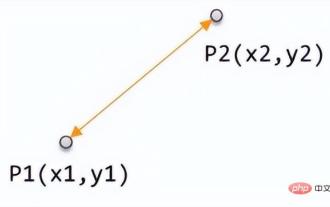 Jarak berangka berdasarkan pembelajaran mesin: jarak antara titik dalam ruang
Apr 11, 2023 pm 11:40 PM
Jarak berangka berdasarkan pembelajaran mesin: jarak antara titik dalam ruang
Apr 11, 2023 pm 11:40 PM
Artikel ini dicetak semula daripada akaun awam WeChat "Hidup dalam Era Maklumat" Penulis hidup dalam era maklumat. Untuk mencetak semula artikel ini, sila hubungi akaun awam Living in the Information Age. Dalam pembelajaran mesin, konsep asas ialah cara menilai perbezaan antara dua sampel, supaya persamaan dan maklumat kategori antara kedua-dua sampel dapat dinilai. Ukuran untuk menilai persamaan ini ialah jarak antara dua sampel dalam ruang ciri. Terdapat banyak kaedah pengukuran berdasarkan ciri data yang berbeza. Secara umumnya, untuk dua sampel data x, y, takrifkan fungsi d(x, y) Jika ia ditakrifkan sebagai jarak antara dua sampel, maka d(x, y) perlu memenuhi sifat asas berikut : Bukan-). negatif: d(x, y)>=0 Identiti: d(x, y)=0 ⇔ x=y pasangan
![Bagaimana untuk meningkatkan saiz cakera dalam VirtualBox [Panduan]](https://img.php.cn/upload/article/000/887/227/171064142025068.jpg?x-oss-process=image/resize,m_fill,h_207,w_330) Bagaimana untuk meningkatkan saiz cakera dalam VirtualBox [Panduan]
Mar 17, 2024 am 10:10 AM
Bagaimana untuk meningkatkan saiz cakera dalam VirtualBox [Panduan]
Mar 17, 2024 am 10:10 AM
Kami sering menghadapi situasi di mana saiz cakera yang telah ditetapkan tidak mempunyai ruang untuk lebih banyak data? Jika anda memerlukan lebih banyak ruang cakera keras mesin maya pada peringkat seterusnya, anda mesti mengembangkan cakera keras maya dan sekatan. Dalam siaran ini, kita akan melihat bagaimana untuk meningkatkan saiz cakera dalam VirtualBox. Meningkatkan saiz cakera dalam VirtualBox Adalah penting untuk ambil perhatian bahawa anda mungkin ingin menyandarkan fail cakera keras maya anda sebelum melakukan operasi ini, kerana sentiasa ada kemungkinan berlaku masalah. Ia sentiasa menjadi amalan yang baik untuk mempunyai sandaran. Walau bagaimanapun, proses ini biasanya berfungsi dengan baik, cuma pastikan untuk mematikan mesin anda sebelum meneruskan. Terdapat dua cara untuk meningkatkan saiz cakera dalam VirtualBox. Kembangkan saiz cakera VirtualBox menggunakan GUI menggunakan CL
 Bagaimana untuk menguasai penggunaan cakera dalam sistem Ubuntu
Jan 03, 2024 pm 11:13 PM
Bagaimana untuk menguasai penggunaan cakera dalam sistem Ubuntu
Jan 03, 2024 pm 11:13 PM
Kami ingin menyemak penggunaan cakera keras dalam sistem Bagaimana untuk menyemaknya dalam sistem Ubuntu? Mari kita lihat tutorial tentang menyemak penggunaan cakera keras dalam sistem Ubuntu. 1. Pada sistem, klik pada sudut kiri bawah desktop, seperti yang ditunjukkan dalam gambar. 2. Dalam sistem, klik Utiliti, seperti yang ditunjukkan dalam rajah. 3. Klik Penggunaan Cakera, seperti yang ditunjukkan dalam gambar. 4. Kemudian anda boleh melihat penggunaan cakera, iaitu cakera di tengah adalah cakera keras komputer anda, seperti yang ditunjukkan dalam gambar. Cetakan kecil di bawah cakera menunjukkan penggunaan. 5. Atau klik cakera pada program utiliti, seperti yang ditunjukkan dalam gambar. 6. Kemudian di bawah kapasiti, anda boleh melihat penggunaan cakera keras, seperti yang ditunjukkan dalam gambar. Berikut ialah versi teks untuk melihat penggunaan cakera: df-h Hasilnya adalah seperti berikut: FilesystemSizeUsedAvailU






